Google Translate
BU HİZMETTE GOOGLE TARAFINDAN GERÇEKLEŞTİRİLEN ÇEVİRİLER BULUNABİLİR. GOOGLE, ÇEVİRİLERLE İLGİLİ DOĞRULUK VE GÜVENİLİRLİK GARANTİLERİ DAHİL OLMAK ÜZERE AÇIK VEYA ZIMNİ TÜM GARANTİLERİ VE TÜM TİCARİ ELVERİŞLİLİK, BELİRLİ BİR AMACA UYGUNLUK VE HAK İHLALİNDE BULUNULMAMASI ZIMNİ GARANTİLERİNİ REDDEDER.
Nikon Corporation (aşağıda “Nikon” olarak anılmaktadır) başvuru kaynakları, Google Translate tarafından işletilen çeviri yazılımı kullanılarak size kolaylık sağlamak üzere çevrilmiştir. Doğru bir çeviri sağlamak için makul seviyede çaba gösterilmiştir ancak hiçbir otomatik çeviri mükemmel değildir ya da insan çevirmenlerin yerini almak üzere tasarlanmamıştır. Çeviriler, Nikon’un başvuru kaynaklarının kullanıcılarına bir hizmet olarak sağlanmaktadır ve “olduğu gibi” sağlanır. İngilizceden herhangi bir dile yapılan tüm çevirilerin doğruluğu, güvenilirliği veya doğruluğu konusunda açık veya zımni hiçbir garanti verilmez. Bazı içerikler (resimler, videolar, Flash vb. gibi), çeviri yazılımının sınırlamaları nedeniyle doğru çevrilmemiş olabilir.
Resmi metin, başvuru kaynaklarının İngilizce versiyonudur. Çeviride oluşturulan hiçbir tutarsızlık veya farklılık bağlayıcı değildir ve mevzuata uyum veya yargı hükümleri açısından hukuki bir etkisi yoktur. Çevrilen başvuru kaynaklarında bulunan bilgilerin doğruluğu ile ilgili herhangi bir sorunuz varsa, kaynakların resmi versiyonu olan İngilizce versiyonuna başvurun.
Depolama Klasörü
G düğmesi U C fotoğraf çekimi menüsü
Sonraki resimlerin saklanacağı klasörü seçin.

- Dosya
- Klasör numarası
- Klasör adı
Fotoğraf çekimi menüsünde [ Depolama klasörü ] üzerinde yapılan değişiklikler video kayıt menüsünde geçerli olur ve bunun tersi de geçerlidir.
Klasörleri Yeniden Adlandırma
Klasör numarasından sonra görünen varsayılan klasör adı “NCZ_8”dir. Yeni klasörler için beş karakterli farklı bir klasör adı seçmek üzere [ Yeniden Adlandır ] öğesini seçin.
- Mevcut klasörler yeniden adlandırılamaz.
- İstenirse, klavye görüntülenirken O ( Q ) düğmesi basılı tutularak sonraki klasörler için varsayılan ad geri yüklenebilir.
Numaraya Göre Klasör Seçin
Sonraki resimlerin saklanacağı klasör numara ile seçilebilir. Belirtilen numaraya sahip bir klasör yoksa, yeni bir klasör oluşturulur.
-
[ Numaraya göre klasör seç ] öğesini seçin.
- [ Klasörü numaraya göre seç ] öğesini vurgulayın ve [ Klasörü numaraya göre seç ] iletişim kutusunu görüntülemek için 2 basın.
- Yeni klasörün oluşturulacağı kartın altı, [ Klasörü numaraya göre seç ] iletişim kutusunun sağ üst köşesindeki kart yuvası görüntüleme alanında çizilir. Yeni klasörler için kullanılan kart, fotoğraf çekimi menüsünde [ İkincil yuva işlevi ] için seçili olan seçeneğe bağlıdır.
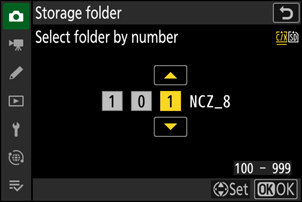
-
Bir klasör numarası seçin.
- Rakamları vurgulamak için 4 veya 2 basın.
- Vurgulanan rakamı değiştirmek için 1 veya 3 basın.
-
Değişiklikleri Kaydet ve Çık.
- Seçilen numaraya sahip bir klasör zaten varsa, klasör numarasının solunda bir W , X veya Y simgesi görüntülenecektir. İşlemi tamamlamak ve ana menüye dönmek için J düğmesine basın; W veya X olarak işaretlenmiş bir klasör seçerseniz, yeni resimler için klasör olarak seçilecektir.
- Halihazırda var olmayan bir klasör numarası seçerseniz, J düğmesine bastığınızda bu numarayla yeni bir klasör oluşturulur.
- Her iki durumda da sonraki resimler seçilen klasörde saklanacaktır.
- Depolama klasörünü değiştirmeden çıkmak için G düğmesine basın.
Listeden Klasör Seçin
Mevcut klasörler listesinden seçim yapmak için:
-
[ Listeden klasör seç ] öğesini seçin.
[ Listeden klasör seç ] öğesini vurgulayın ve [ Listeden klasör seç ] iletişim kutusunu görüntülemek için 2 tuşuna basın.
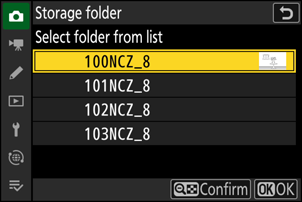
-
Bir klasörü vurgulayın.
Bir klasörü vurgulamak için 1 veya 3 basın.
-
Vurgulanan klasörü seçin.
- Vurgulanan klasörü seçmek ve ana menüye dönmek için J düğmesine basın.
- Sonraki fotoğraflar seçilen klasörde saklanacaktır.
Uyarılar: Klasör ve Dosya Numaraları
-
Geçerli klasör numarası 999'a ulaştığında, kamera artık yeni klasörler oluşturamaz ve aşağıdaki durumlarda deklanşör devre dışı bırakılır:
- geçerli klasör 5000 resim içeriyor (ayrıca, kamera maksimum uzunlukta bir video kaydetmek için gereken dosya sayısının klasörün 5000'den fazla dosya içermesiyle sonuçlanacağını hesaplarsa video kaydı devre dışı bırakılır) veya
- geçerli klasör 9999 numaralı bir resim içeriyor (ayrıca, kamera maksimum uzunlukta bir videoyu kaydetmek için gereken dosya sayısının 9999'dan büyük bir dosya numarasıyla sonuçlanacağını hesaplarsa video kaydı devre dışı bırakılır).
-
Hafıza kartında yer varsa, yine de aşağıdakileri yaparak çekime devam edebilirsiniz:
- 999'dan küçük bir klasör oluşturmak ve bunu depolama klasörü olarak seçmek veya
- videoları kaydetmeden önce [ Çerçeve boyutu/kare hızı ] veya [ Video dosya türü ] için seçilen seçenekleri değiştirme.
Bellek kartı çok sayıda dosya veya klasör içeriyorsa, kameranın başlatılması için ek süre gerekebilir.

